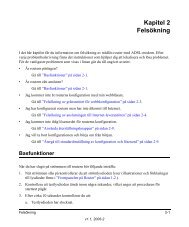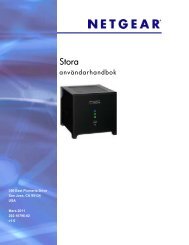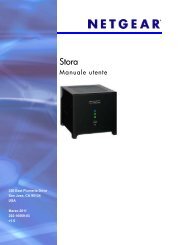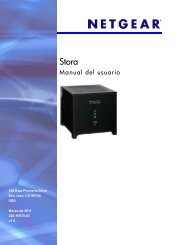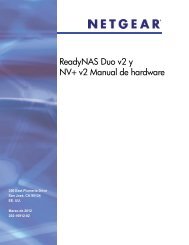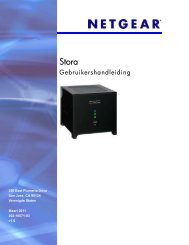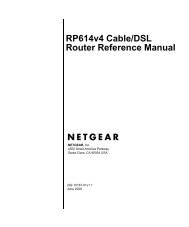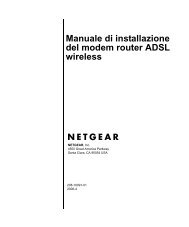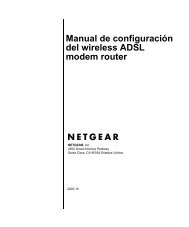Capítulo 2 Solución de problemas - Netgear
Capítulo 2 Solución de problemas - Netgear
Capítulo 2 Solución de problemas - Netgear
Create successful ePaper yourself
Turn your PDF publications into a flip-book with our unique Google optimized e-Paper software.
<strong>Solución</strong> <strong>de</strong> <strong>problemas</strong> 2-1<br />
v1.0, 2006-03<br />
<strong>Capítulo</strong> 2<br />
<strong>Solución</strong> <strong>de</strong> <strong>problemas</strong><br />
En este capítulo encontrará información sobre cómo resolver los <strong>problemas</strong> que surjan con el<br />
router.<br />
Consejos<br />
Esta sección incluye una serie <strong>de</strong> consejos para corregir algunos <strong>de</strong> los <strong>problemas</strong> más sencillos<br />
con los que se pue<strong>de</strong> encontrar.<br />
Asegúrese <strong>de</strong> iniciar la red siguiendo en or<strong>de</strong>n estos pasos:<br />
1. Apague y <strong>de</strong>senchufe el mó<strong>de</strong>m; a continuación, apague el router y el or<strong>de</strong>nador.<br />
2. Enchufe el mó<strong>de</strong>m, enciéndalo y espere dos minutos.<br />
3. Encienda el router y espere un minuto.<br />
4. Encienda el or<strong>de</strong>nador.<br />
Asegúrese <strong>de</strong> que los cables Ethernet están bien conectados.<br />
• La luz <strong>de</strong> estado <strong>de</strong> Internet router se encen<strong>de</strong>rá si el cable Ethernet que va <strong>de</strong>l router al<br />
mó<strong>de</strong>m está correctamente conectado y ambos dispositivos están encendidos.<br />
• Debe haber encendida una luz <strong>de</strong> estado <strong>de</strong> puerto LAN por cada or<strong>de</strong>nador que esté<br />
conectado al router mediante un cable Ethernet. La etiqueta <strong>de</strong> la parte inferior <strong>de</strong>l router<br />
especifica el número <strong>de</strong> cada puerto LAN.<br />
Asegúrese <strong>de</strong> que la configuración <strong>de</strong> red <strong>de</strong>l or<strong>de</strong>nador es<br />
correcta.<br />
• Los or<strong>de</strong>nadores conectados por puerto LAN <strong>de</strong>ben estar configurados para obtener las<br />
direcciones IP <strong>de</strong> forma automática a través <strong>de</strong> DHCP. Si necesita ayuda para seleccionar esta<br />
opción, consulte los vínculos <strong>de</strong>l Apéndice B, “Documentos relacionados” .<br />
• Algunos proveedores <strong>de</strong> Internet por cable requieren el uso <strong>de</strong> la dirección MAC <strong>de</strong>l<br />
or<strong>de</strong>nador registrado en la cuenta. En tal caso, en la sección Router MAC Address (Dirección<br />
MAC <strong>de</strong>l router) <strong>de</strong>l menú Basic Settings (Configuración básica), seleccione “Use this<br />
Computer’s MAC Address” (Usar la dirección MAC <strong>de</strong> este or<strong>de</strong>nador). Haga clic en Apply<br />
(Aplicar) para guardar la configuración. Reinicie la red siguiendo el or<strong>de</strong>n previamente<br />
indicado.
Manual <strong>de</strong> configuración <strong>de</strong>l router<br />
Revise las luces <strong>de</strong> estado <strong>de</strong>l router para comprobar que todo<br />
funciona correctamente.<br />
Si la luz <strong>de</strong> encendido no <strong>de</strong>ja <strong>de</strong> parpa<strong>de</strong>ar dos minutos <strong>de</strong>spués <strong>de</strong> haber encendido el router,<br />
reinícielo como se indica en las instrucciones <strong>de</strong>l apartado “Cómo restablecer la configuración y la<br />
contraseña pre<strong>de</strong>terminadas” en la página 1-6.<br />
Comprobación <strong>de</strong>l funcionamiento básico<br />
Siga las instrucciones que se <strong>de</strong>scriben a continuación una vez que encienda el router:<br />
1. Tras encen<strong>de</strong>r el dispositivo, compruebe que la luz <strong>de</strong> encendido está iluminada (para ver el<br />
gráfico, consulte el apartado “La parte <strong>de</strong>lantera <strong>de</strong>l Router” en la página 1-2).<br />
2. Asegúrese <strong>de</strong> que el color <strong>de</strong> la luz <strong>de</strong> encendido es el ámbar a los pocos segundos. Si tal es el<br />
caso, significa que el proceso <strong>de</strong> diagnóstico inicial está en marcha.<br />
3. Transcurridos unos 20 segundos, compruebe que:<br />
a. El color <strong>de</strong> la luz <strong>de</strong> encendido los cambios <strong>de</strong>l ámbar a ver<strong>de</strong>.<br />
b. Todos los indicadores <strong>de</strong> los puertos LAN correspondientes a los or<strong>de</strong>nadores conectados<br />
están encendidos.<br />
c. El puerto <strong>de</strong> Internet está conectado y su luz está activada.<br />
Cuando se encien<strong>de</strong> el indicador <strong>de</strong> alguno <strong>de</strong> los puertos significa que se ha establecido un<br />
vínculo con el dispositivo conectado. Si ha conectado algún puerto LAN a un dispositivo que<br />
funcione a 100 Mbps, compruebe que la luz <strong>de</strong>l indicador <strong>de</strong>l puerto es ver<strong>de</strong>. En el caso <strong>de</strong><br />
puertos que funcionen a 10 Mbps, el indicador estará en ámbar.<br />
La luz <strong>de</strong> encendido no está activada<br />
Si la luz <strong>de</strong> encendido y otros indicadores están apagados, realice las siguientes comprobaciones:<br />
• Asegúrese <strong>de</strong> que el cable <strong>de</strong> alimentación está conectado a<strong>de</strong>cuadamente al router y <strong>de</strong> que el<br />
adaptador está bien enchufado a una toma <strong>de</strong> corriente en buen estado <strong>de</strong> funcionamiento.<br />
• Compruebe que está utilizando el adaptador <strong>de</strong> corriente <strong>de</strong> NETGEAR correspondiente al<br />
producto.<br />
Si el problema continúa, el error resi<strong>de</strong> en el hardware y <strong>de</strong>berá ponerse en contacto con el servicio<br />
técnico.<br />
La luz <strong>de</strong> encendido permanece el ámbar<br />
Al encen<strong>de</strong>r el router, la luz <strong>de</strong> encendido <strong>de</strong>be ser el ámbar para acerca <strong>de</strong> 20 segundos y entonces<br />
cambiar a ver<strong>de</strong>. Si el color no cambia a ver<strong>de</strong>, el router está averiado.<br />
2-2 <strong>Solución</strong> <strong>de</strong> <strong>problemas</strong><br />
v1.0, 2006-03
En caso <strong>de</strong> que tenga <strong>problemas</strong> con la luz <strong>de</strong> prueba, reinicie el router.<br />
Manual <strong>de</strong> configuración <strong>de</strong>l router<br />
Si, transcurrido un minuto <strong>de</strong>s<strong>de</strong> el encendido, la luz <strong>de</strong> encendido es todavía ámbar:<br />
• Apague el router y vuelva a encen<strong>de</strong>rlo.<br />
• Restablezca la configuración a los valores pre<strong>de</strong>terminados. Ahora la dirección IP <strong>de</strong>l router<br />
<strong>de</strong>bería ser 192.168.1.1. Encontrará una explicación <strong>de</strong>tallada en el apartado “Cómo<br />
restablecer la configuración y la contraseña pre<strong>de</strong>terminadas” en la página 1-6.<br />
Si el problema continúa, el error resi<strong>de</strong> en el hardware y <strong>de</strong>berá ponerse en contacto con el servicio<br />
técnico.<br />
La luz <strong>de</strong> encendido parpa<strong>de</strong>a ver<strong>de</strong> una vez por segundo<br />
Si la luz <strong>de</strong> encendido mantiene parpa<strong>de</strong>ar una vez cada segundo, hay un problema con el software<br />
<strong>de</strong> router. Vaya a http://kbserver.netgear.com/products/WNR834B.asp para instrucciones en cómo<br />
cargar software nuevo en su router.<br />
La luz <strong>de</strong>l puerto LAN o <strong>de</strong>l puerto <strong>de</strong> Internet no se encien<strong>de</strong>n<br />
Si alguno <strong>de</strong> los estos indicadores no se encien<strong>de</strong> al establecer la conexión Ethernet:<br />
• Asegúrese <strong>de</strong> que los cables Ethernet están conectados a<strong>de</strong>cuadamente al router y al<br />
or<strong>de</strong>nador.<br />
• Compruebe que el or<strong>de</strong>nador está recibiendo corriente.<br />
• Asegúrese <strong>de</strong> que los cables Ethernet que está utilizando son <strong>de</strong>l mismo tipo que el<br />
suministrado con el router.<br />
<strong>Solución</strong> <strong>de</strong> <strong>problemas</strong> al conectarse al Router<br />
Si no logra conectarse al router, realice las siguientes comprobaciones:<br />
• Si se trata <strong>de</strong> una conexión Ethernet, compruebe el cable entre el or<strong>de</strong>nador y el router tal y<br />
como se <strong>de</strong>scribe en el apartado anterior.<br />
• Compruebe que ha introducido los datos <strong>de</strong> conexión a<strong>de</strong>cuados. El nombre <strong>de</strong> usuario<br />
pre<strong>de</strong>terminado es admin y la contraseña es password. Compruebe que la tecla Caps Lock no<br />
esté activada al introducir los datos.<br />
<strong>Solución</strong> <strong>de</strong> <strong>problemas</strong> 2-3<br />
v1.0, 2006-03
Manual <strong>de</strong> configuración <strong>de</strong>l router<br />
• La dirección <strong>de</strong>l or<strong>de</strong>nador <strong>de</strong>bería encontrarse en un intervalo <strong>de</strong> entre 192.168.1.2 y<br />
192.168.1.254. Para obtener más información sobre cómo obtener la dirección IP <strong>de</strong>l<br />
or<strong>de</strong>nador, consulte la documentación <strong>de</strong> fábrica.<br />
Nota: Si la dirección IP <strong>de</strong>l or<strong>de</strong>nador es 169.254.x.x, compruebe que la conexión<br />
entre el or<strong>de</strong>nador y el router es correcta y reinicie el or<strong>de</strong>nador.<br />
• Asegúrese <strong>de</strong> que el or<strong>de</strong>nador tiene instalado y activado Java, JavaScript o ActiveX. Si está<br />
trabajando con Internet Explorer, haga clic en Actualizar para que Java se cargue<br />
a<strong>de</strong>cuadamente. Pruebe a cerrar la ventana <strong>de</strong>l navegador y a abrirla <strong>de</strong> nuevo.<br />
<strong>Solución</strong> <strong>de</strong> <strong>problemas</strong> para conectarse con Internet<br />
Si el router no pue<strong>de</strong> acce<strong>de</strong>r a Internet, <strong>de</strong>berá comprobar que la conexión con la Red funciona y<br />
que el router pue<strong>de</strong> obtener una dirección <strong>de</strong> Internet.<br />
Conexión <strong>de</strong> Internet<br />
En primer lugar, verifique que la conexión <strong>de</strong>l mó<strong>de</strong>m <strong>de</strong> cable o ADSL funciona. Para ello,<br />
compruebe la luz <strong>de</strong> estado <strong>de</strong> mó<strong>de</strong>m. También pue<strong>de</strong> recurrir a la documentación <strong>de</strong>l mó<strong>de</strong>m o<br />
llamar al proveedor <strong>de</strong> acceso a Internet para comprobar la conexión.<br />
La luz <strong>de</strong> Internet es <strong>de</strong> color ver<strong>de</strong> (fija o intermitente)<br />
Si éste es el caso, la conexión a Internet está en perfecto estado y no hay <strong>problemas</strong> con el<br />
cableado.<br />
La luz <strong>de</strong> Internet está apagada<br />
En este caso, compruebe que el cable <strong>de</strong> Ethernet está bien conectado al mó<strong>de</strong>m <strong>de</strong> cable o ADSL<br />
y al or<strong>de</strong>nador, y que tanto el mó<strong>de</strong>m como el router están activados.<br />
2-4 <strong>Solución</strong> <strong>de</strong> <strong>problemas</strong><br />
v1.0, 2006-03
Cómo obtener una dirección IP <strong>de</strong> Internet<br />
Manual <strong>de</strong> configuración <strong>de</strong>l router<br />
Si el router no consigue establecer una conexión con Internet y el indicador <strong>de</strong> Internet está<br />
en ámbar, compruebe si el router pue<strong>de</strong> obtener una dirección IP <strong>de</strong> su proveedor <strong>de</strong> acceso a<br />
Internet A menos que ya disponga <strong>de</strong> una dirección IP estática, el router solicitará<br />
automáticamente una dirección IP al proveedor <strong>de</strong> Internet.<br />
Para comprobar la dirección IP en la interfaz:<br />
1. Conexión al router<br />
2. Para comprobar que aparece la dirección IP para el puerto <strong>de</strong> Internet, vaya a la sección<br />
Mantenimiento y seleccione el vínculo Estado <strong>de</strong>l router. Si el parámetro que aparece es<br />
0.0.0.0, significa que el router no ha obtenido la dirección IP <strong>de</strong>l proveedor.<br />
A continuación se enumeran algunas <strong>de</strong> las posibles causas <strong>de</strong>l problema:<br />
• Es probable que el proveedor requiera que se establezca una conexión. Pregunte al proveedor<br />
<strong>de</strong>l servicio si utiliza una conexión PPP a través <strong>de</strong> Ethernet (PPPoE).<br />
• Quizá haya configurado <strong>de</strong> forma incorrecta el nombre <strong>de</strong> servicio, el nombre <strong>de</strong> usuario o la<br />
contraseña. Consulte la sección “<strong>Solución</strong> <strong>de</strong> <strong>problemas</strong> para PPPoE”, que encontrará más<br />
a<strong>de</strong>lante.<br />
• Quizá el proveedor esté buscando el nombre <strong>de</strong> host <strong>de</strong>l or<strong>de</strong>nador.<br />
En el menú <strong>de</strong> configuración básica <strong>de</strong>l navegador, <strong>de</strong>berá asignar al router el nombre <strong>de</strong> host<br />
<strong>de</strong>l or<strong>de</strong>nador asociado a la cuenta <strong>de</strong>l ISP.<br />
• Es probable que el proveedor sólo permita la conexión a Internet <strong>de</strong> una única dirección MAC<br />
Ethernet y que necesite comprobar la dirección MAC <strong>de</strong>l or<strong>de</strong>nador.<br />
En ese caso, informe a su proveedor <strong>de</strong> que ha adquirido un nuevo dispositivo <strong>de</strong> red y<br />
aconséjele que utilice la dirección MAC <strong>de</strong>l router.<br />
O<br />
Si lo prefiere, pue<strong>de</strong> configurar el router para que simule la dirección MAC <strong>de</strong>l or<strong>de</strong>nador.<br />
Para ello, vaya al menú <strong>de</strong> configuración básica y siga las instrucciones que aparecen en la<br />
ayuda en línea <strong>de</strong>l menú principal <strong>de</strong>l router.<br />
<strong>Solución</strong> <strong>de</strong> <strong>problemas</strong> para PPPoE<br />
Siga los siguientes pasos:<br />
1. Conexión al router<br />
2. Vaya a la sección Mantenimiento y seleccione el vínculo Estado <strong>de</strong>l router.<br />
<strong>Solución</strong> <strong>de</strong> <strong>problemas</strong> 2-5<br />
v1.0, 2006-03
Manual <strong>de</strong> configuración <strong>de</strong>l router<br />
3. Haga clic en el botón Estado <strong>de</strong> la conexión.<br />
4. Si la indicación "OK" aparece en todos los pasos, la conexión PPPoE es correcta y funciona<br />
sin <strong>problemas</strong>.<br />
5. Si aparece la indicación "Error" en alguno <strong>de</strong> ellos, haga clic en "Conectar" para repetir el<br />
proceso. El router continuará intentando la conexión <strong>de</strong> forma in<strong>de</strong>finida.<br />
Si el problema persiste transcurridos varios minutos, tal vez esté utilizando un nombre <strong>de</strong> servicio,<br />
un nombre <strong>de</strong> usuario o una contraseña incorrectos. Otra posibilidad es que el problema resida en<br />
el servicio prestado por el proveedor.<br />
Nota: A menos que realice la conexión <strong>de</strong> forma manual, el router no llevará a cabo la<br />
autenticación mediante PPPoE hasta que se transmita la información a la red.<br />
<strong>Solución</strong> <strong>de</strong> <strong>problemas</strong> para la navegación por Internet<br />
Si el router pue<strong>de</strong> obtener una dirección IP pero el or<strong>de</strong>nador no logra <strong>de</strong>scargar ninguna página<br />
Web <strong>de</strong> la red:<br />
• Pue<strong>de</strong> que el or<strong>de</strong>nador no reconozca ninguna <strong>de</strong> las direcciones <strong>de</strong> servidor DNS.<br />
Un servidor DNS es un equipo host en Internet que convierte los nombres <strong>de</strong> la Red (como las<br />
direcciones www) en direcciones numéricas IP. Normalmente el proveedor le proporcionará<br />
las direcciones <strong>de</strong> uno o dos servidores DNS. Si introdujo una dirección DNS durante la<br />
configuración <strong>de</strong>l router, reinicie el or<strong>de</strong>nador. Si lo prefiere, pue<strong>de</strong> configurar el or<strong>de</strong>nador <strong>de</strong><br />
forma manual con las direcciones DNS, según se explica en la documentación <strong>de</strong>l or<strong>de</strong>nador.<br />
• Pue<strong>de</strong> que en la configuración <strong>de</strong>l or<strong>de</strong>nador el router no figure como puerta <strong>de</strong> enlace<br />
pre<strong>de</strong>terminada.<br />
En ese caso, reinicie el equipo y compruebe que la dirección <strong>de</strong>l router (192.168.1.1) figura<br />
como puerta <strong>de</strong> enlace pre<strong>de</strong>terminada en el or<strong>de</strong>nador.<br />
Cómo restablecer la configuración y la contraseña<br />
pre<strong>de</strong>terminadas<br />
En este apartado se explica cómo restablecer los parámetros <strong>de</strong> configuración pre<strong>de</strong>terminados,<br />
modificando la contraseña <strong>de</strong> administración <strong>de</strong>l router a password y la dirección IP a<br />
192.168.1.1. Existen dos procedimientos para borrar la configuración actual y restablecer los<br />
valores <strong>de</strong> fábrica:<br />
2-6 <strong>Solución</strong> <strong>de</strong> <strong>problemas</strong><br />
v1.0, 2006-03
Manual <strong>de</strong> configuración <strong>de</strong>l router<br />
Para ello, sólo tiene que utilizar el botón Reset (Reinicio) que se encuentra en el panel posterior <strong>de</strong>l<br />
router.<br />
1. Utilice un objeto puntiagudo, como un bolígrafo o un clip, para pulsar y mantener presionado<br />
dicho botón durante unos 20 segundos (ver página 1-3).<br />
2. Suelte el botón y espere a que el router se reinicie.<br />
<strong>Solución</strong> <strong>de</strong> <strong>problemas</strong> avanzada por medio <strong>de</strong> la prueba <strong>de</strong><br />
ping<br />
La mayoría <strong>de</strong> los dispositivos y routers cuentan con una opción <strong>de</strong> ping que remite una solicitud<br />
al dispositivo seleccionado que, a continuación, emite una respuesta. Gracias a esta función,<br />
resulta fácil subsanar los <strong>problemas</strong> <strong>de</strong> una red.<br />
Comprobación <strong>de</strong> la ruta <strong>de</strong>s<strong>de</strong> el or<strong>de</strong>nador hasta el router<br />
Pue<strong>de</strong> enviar una prueba ping <strong>de</strong>s<strong>de</strong> el or<strong>de</strong>nador hasta el router para comprobar que la ruta LAN<br />
al router está configurada correctamente.<br />
1. Des<strong>de</strong> la barra <strong>de</strong> herramientas <strong>de</strong> Windows, vaya a Inicio y seleccione Ejecutar.<br />
2. Teclee en el campo proporcionado a tal efecto la palabra Ping, seguida <strong>de</strong> la dirección IP <strong>de</strong>l<br />
router, como en el ejemplo siguiente:<br />
ping www.routerlogin.net<br />
o<br />
ping 192.168.1.1<br />
3. Haga clic en Aceptar.<br />
A continuación, aparecerá el siguiente mensaje:<br />
Enviando ping a 192.168.1.1 con 32 bytes <strong>de</strong> datos<br />
Si la ruta funciona a<strong>de</strong>cuadamente, podrá ver en la ventana:<br />
Respuesta <strong>de</strong> 192.168.1.1: bytes=32 time=NN ms TTL=xxx<br />
Por el contrario, si la ruta no funciona, verá el mensaje:<br />
Tiempo <strong>de</strong> espera agotado.<br />
A continuación se <strong>de</strong>scriben algunos <strong>de</strong> los <strong>problemas</strong> que originan el mal funcionamiento <strong>de</strong><br />
la ruta y las posibles soluciones:<br />
• Errores en las conexiones físicas:<br />
<strong>Solución</strong> <strong>de</strong> <strong>problemas</strong> 2-7<br />
v1.0, 2006-03
Manual <strong>de</strong> configuración <strong>de</strong>l router<br />
— Compruebe que la luz <strong>de</strong>l puerto LAN está encendida. Si estuviese apagada, siga las<br />
instrucciones <strong>de</strong>l apartado “La luz <strong>de</strong> encendido parpa<strong>de</strong>a ver<strong>de</strong> una vez por segundo”<br />
en la página 1-3.<br />
— Asegúrese <strong>de</strong> que están encendidos los indicadores correspondientes a la tarjeta <strong>de</strong><br />
interfaz <strong>de</strong> red.<br />
• Errores en la configuración <strong>de</strong> red:<br />
— Compruebe que el software <strong>de</strong> los controladores <strong>de</strong> la tarjeta Ethernet y el software<br />
TCP/IP están instalados y configurados correctamente en el or<strong>de</strong>nador.<br />
— Verifique que la dirección IP <strong>de</strong>l router y <strong>de</strong>l or<strong>de</strong>nador son correctas, y que ambas<br />
comienzan con 192.168.1.<br />
Comprobación <strong>de</strong> la ruta <strong>de</strong> la conexión <strong>de</strong>l or<strong>de</strong>nador a Internet<br />
Tras comprobar el correcto funcionamiento <strong>de</strong> la ruta entre el or<strong>de</strong>nador y el router, es el momento<br />
<strong>de</strong> verificar la ruta <strong>de</strong> la conexión <strong>de</strong>l or<strong>de</strong>nador a Internet. Para ello, vaya a Windows, Inicio,<br />
Ejecutar, y escriba:<br />
PING -n 10 <br />
se refiere a la dirección IP <strong>de</strong> un dispositivo remoto, como el servidor DNS <strong>de</strong>l<br />
proveedor.<br />
Cuando la ruta funciona correctamente, aparecerán las respuestas <strong>de</strong>scritas en el apartado anterior.<br />
Si no recibe ninguna respuesta:<br />
— Compruebe que el or<strong>de</strong>nador tiene configurada la dirección IP <strong>de</strong>l router como puerta <strong>de</strong><br />
enlace pre<strong>de</strong>terminada. Tenga en cuenta que si la configuración IP <strong>de</strong>l or<strong>de</strong>nador se asigna<br />
mediante DHCP, esta información no se visualizará en el panel <strong>de</strong> control <strong>de</strong> red <strong>de</strong>l<br />
or<strong>de</strong>nador. Compruebe que la dirección IP <strong>de</strong>l router figura como puerta <strong>de</strong> enlace<br />
pre<strong>de</strong>terminada para re<strong>de</strong>s TCP/IP.<br />
— Asegúrese <strong>de</strong> que la dirección <strong>de</strong> red <strong>de</strong>l or<strong>de</strong>nador (la parte <strong>de</strong> la dirección IP<br />
especificada por la máscara <strong>de</strong> red) es diferente <strong>de</strong> la <strong>de</strong>l dispositivo remoto.<br />
— Si el proveedor ha asignado un nombre <strong>de</strong> host al or<strong>de</strong>nador, introdúzcalo como Nombre<br />
<strong>de</strong> cuenta en el menú <strong>de</strong> configuración básica.<br />
2-8 <strong>Solución</strong> <strong>de</strong> <strong>problemas</strong><br />
v1.0, 2006-03